photoshop 鼠绘个性美女头像
(编辑:jimmy 日期: 2026/1/2 浏览:3 次 )
来源:网络 作者:用尽一生的爱
鼠绘人物是PS中比较难学的部分。需要较强的美术功底。因为人物的构成部分较多,如果又要画得真实的话,则需要大量的时候去细化。不过鼠绘的时候可以适当借助一些数位板。
最终效果

1、首先用wacom(老外也用这咚咚)一步步画出草稿。
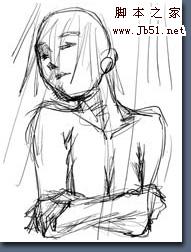


2、最后精简线稿,得到以下主要线稿。
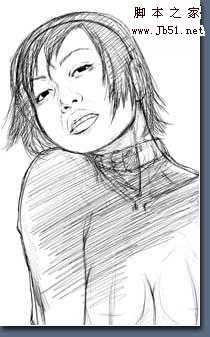
3、然后,新建一个图层,把其模式改为multiply(正片叠底),在把脸部区域涂上深绿色。为什么要涂深绿色而不涂皮肤色?因为深绿色可以很明显看出没涂到,镂空白色的地方,而皮肤色太接近白色,不易发现。(老外的细心由此可见)

4、接着,把绿色区域填上浅肤色。

5、新建一个图层,在这个图层上画一个虚拟灯,确定光线射入角度。

6、选取稍暗的皮肤色,在刚才的脸部图层继续绘制出阴影面。
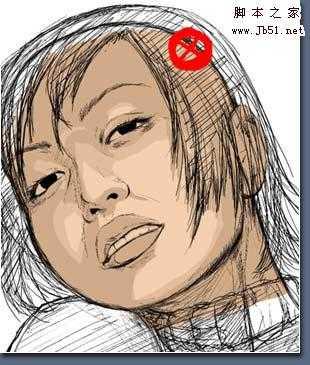
7、继续加深阴影,选择更深一层的肤色,绘制脸部阴影区。
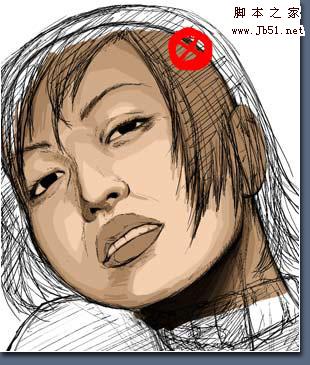
8、然后,使用亮度/对比度调整脸部,使其对比更强烈。
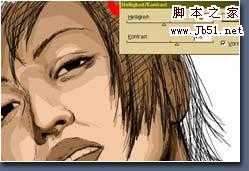
上一页12 3 4 下一页 阅读全文
鼠绘人物是PS中比较难学的部分。需要较强的美术功底。因为人物的构成部分较多,如果又要画得真实的话,则需要大量的时候去细化。不过鼠绘的时候可以适当借助一些数位板。
最终效果

1、首先用wacom(老外也用这咚咚)一步步画出草稿。
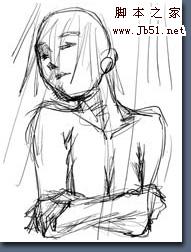


2、最后精简线稿,得到以下主要线稿。
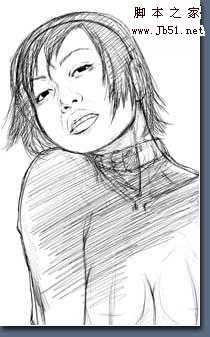
3、然后,新建一个图层,把其模式改为multiply(正片叠底),在把脸部区域涂上深绿色。为什么要涂深绿色而不涂皮肤色?因为深绿色可以很明显看出没涂到,镂空白色的地方,而皮肤色太接近白色,不易发现。(老外的细心由此可见)

4、接着,把绿色区域填上浅肤色。

5、新建一个图层,在这个图层上画一个虚拟灯,确定光线射入角度。

6、选取稍暗的皮肤色,在刚才的脸部图层继续绘制出阴影面。
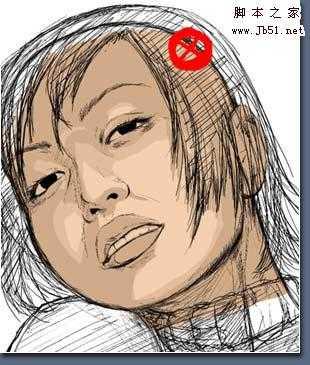
7、继续加深阴影,选择更深一层的肤色,绘制脸部阴影区。
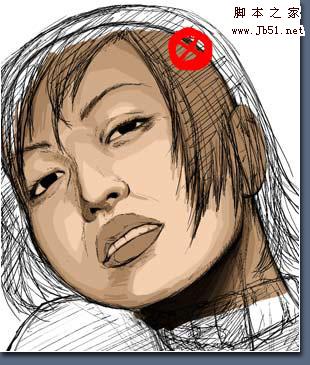
8、然后,使用亮度/对比度调整脸部,使其对比更强烈。
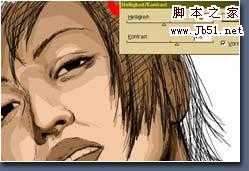
上一页12 3 4 下一页 阅读全文
下一篇:Photoshop 自定义形状工具绘制出色图标